
iPhone がこう言ったら サービス無し、これは、デバイスで電話をかけることも応答することもできないことを意味します。サービスがなければデバイスを楽しむことができないので、これはイライラするかもしれません。以下にトラブルシューティングの方法を紹介します iPhoneではサービスがありません。以下の方法は、iPhone 7、7 Plus、 iPhone 8、SE 2020、iPhone X、XR、XS、XS Max、iPhone 11、11 Pro、11 Pro Max、さらには iPhone 12 シリーズまで対応します。
関連する
方法 1: ネットワーク キャリアを確認する
一部のネットワーク キャリアは、既知の理由に基づいてカスタマー サービスをキャンセルする場合があります。以前、不正行為の疑いでiPhoneのネットワークが切断されたケースがありました。通信事業者に電話して、問題の原因が通信事業者にあるのかどうかを確認する必要があります。問題が通信事業者によるものではない場合は、次の方法に進む必要があります。
方法 2: SIM カードを取り出します。
おそらくiPhoneのSIMカードが原因かもしれません。私もこれを経験したことがありますが、SIM カードを取り外して元に戻すと、ネットワークが回復しました。したがって、iPhone の電源を切り、SIM カードを取り外し、汚れやゴミを取り除いてから、iPhone に戻してサービスが回復するかどうかを確認するだけです。ただし、引き続きサービスが表示されない場合は、次の方法を確認する必要があります。
方法 3: iPhone のソフトウェアとキャリア設定を更新する
アップデートが利用可能な場合は、iPhone を最新バージョンにアップデートする必要があります。これを行うには、以下の手順に従います。 WiFiに接続して、 設定 -> -> ソフトウェアの更新.. ただし、アップデートが利用できない場合は、次のサイトにアクセスしてください。 設定 -> -> 私たちについて キャリア設定の更新を確認します。 10 秒ほど設定を続けても、何もポップアップが表示されなければ、キャリア設定は最新です。
WiFi にアクセスできない場合は、iPhone をコンピュータに接続し、iTunes を通じてアップデートを確認する必要があります。 iTunes は iPhone を自動的に認識し、アップデートがあればインストールします。 iPhone を更新してもサービスが表示されない場合は、次の方法に進む必要があります。
方法4:ネットワーク設定をリセットします。
デバイスのネットワーク設定をデフォルト設定にリセットすると、ネットワークの問題も解決できる可能性があります。時間を無駄にせずに、ぜひ試してみましょう。ネットワーク設定をリセットするには、次のサイトにアクセスしてください。 設定 -> -> リセット -> ネットワーク設定をリセットする。 iPhoneのパスコードを入力してタップします ネットワーク設定をリセットする.
方法 5: ネットワーク設定を確認する
もしかしたら、携帯電話のネットワーク設定に問題がある可能性があります。念のため、設定がまだ正しいかどうかを確認してみましょう。この設定は、使用している iPhone のモデルによって異なります。米国設定の場合は、次のサイトにアクセスしてください。 セルラーデータオプション -> ローミング、音声ローミングがオンになっていることを確認します。また、次の場所に行く必要があります。 設定 -> 運送業者 キャリアの自動選択をオフにします。次に、接続する携帯電話ネットワークを手動で選択します。 iPhone にこのオプションが表示されなかった場合でも、通常は次の方法に進みます。
方法 6: 機内モードを切り替える
これは、デバイス上のサービスがない問題を修正するために使用する最も簡単な方法です。しかし、それは魔法のように効果があり、あなたにとっても効果があると信じています。 iPhone でこの設定にアクセスするには、次のリンクにアクセスしてください。 設定 > > 機内モード。次に、電源をオンにして 1 分間待ってから、再度電源をオフにします。
画面の下部を上にスワイプすると、コントロール センターが表示され、この設定にアクセスすることもできます。そこで、左上隅またはコントロールセンターにある飛行機のサインをタップしてオンにし、1分後にオフにすることができます。
方法 7: 日付と時刻を確認する
iPhone の日付と時刻が正しいことを確認してください。 [自動的に設定] オプションを有効にすることができます。 iPhoneをWiFiに接続して、次の場所に移動します。 設定 > > 日付と時刻 そして「」をオンにします自動設定"。
方法 8: iPhone の設定をリセットする
iPhoneの設定をリセットしてみる必要があります。これを行うには、以下の方法に従ってください…
ステップ1: iPhoneで 設定
ステップ2: に行く をタップして リセット.
ステップ3: 今すぐ選択 すべての設定をリセットします プロンプトが表示されたらパスコードを入力します。
ステップ4: すべての設定をリセットします 確認します。
方法 9: iTunes を使用して iPhone を工場出荷時の設定に復元する
この方法で iPhone のサービスなしを簡単に修正できますが、続行する前に iPhone をバックアップする必要があります。 iTunes を通じてデバイスを復元すると、iPhone にあるものはすべて消去されます。 iPhoneを復元する方法は次のとおりです。
ステップ1: PC に強力なインターネット接続と最新バージョンの iTunes があることを確認してください。
ステップ2: Lightning USB ケーブルを使用して iPhone を PC に接続します。
ステップ3: ソフトウェアの制限をクリック リストア [概要] タブで。
ステップ4: 現在、iTunes は復元を開始する前に、まずファームウェアのダウンロードを試行します。プロセスが完了するまで待つ必要があります。
ステップ5: プロセスが完了すると、iPhone を新しいデバイスとしてセットアップできるようになります。
方法 10: アップデート後にサービスが利用できない場合
iPhone を最新バージョンにアップグレードした後、サービスなしが表示され始めた場合。
iOS 12 または iOS 13 にアップデートした後にこの問題が発生した場合は、以下の方法で修正してください。
1. にアクセスして携帯電話データをオフにする必要があります。 設定 > 細胞の。その後、を有効にする必要があります。 機内モード そして数秒間そのままにしておきます。オフにして携帯電話データを有効にします。
2. iPhone を再起動して、何が起こるかを確認する必要があります。
3. SIM カードを取り外し、再度挿入します。
4. 次の手順に従って、ネットワーク設定をリセットする必要があります。 設定 > > リセット > ネットワーク設定をリセットする。次に、「ネットワーク設定のリセット」をタップして確認します。
結局のところ、iPhone はまだサービスを表示していません。問題はハードウェアにある可能性があります。 iPhone が水または液体の影響を受けている可能性があります。このような状況では、Apple Genius bar に持ち込む以外に選択肢はありません。ここで時間を無駄にすることなく、デバイスを修理してもらうために予約を入れることができます。
頑張ってください。コメント ボックスを使用して、iPhone がサービス不能になったときの解決方法をぜひお知らせください。

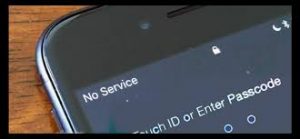






コメントを残す